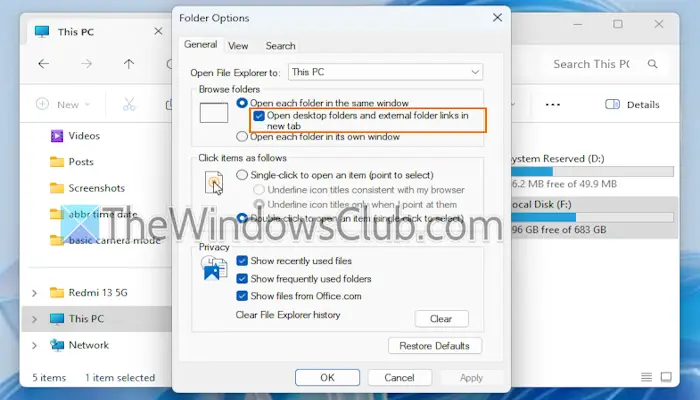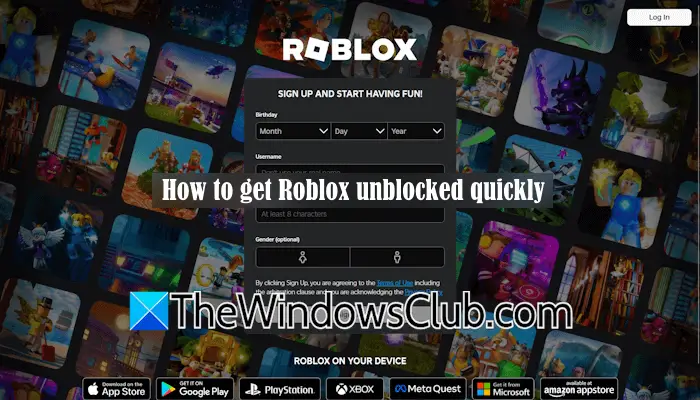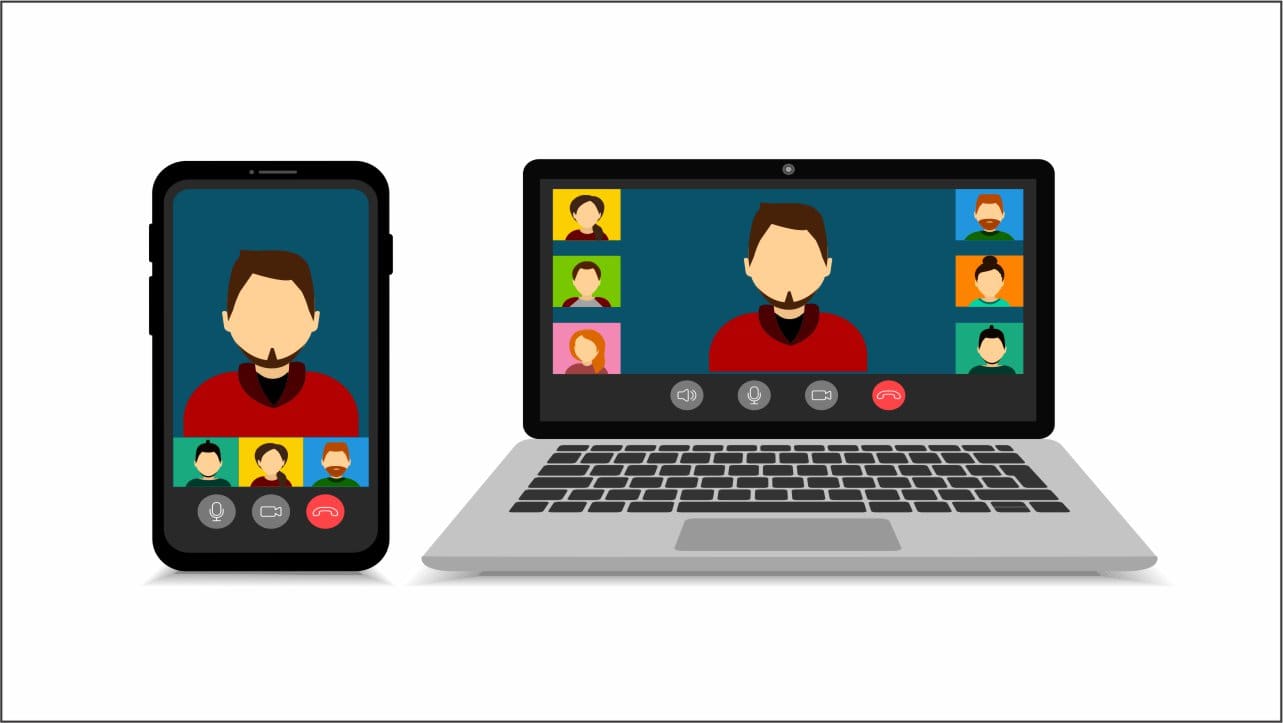Dacă vedeți mesajul de eroareCOMCTL32.dll lipsește sau nu este găsitîn timp ce încercați să utilizați anumite aplicații pe Windows 11/10, citiți această postare pentru a afla cum să o remediați. COMCTL32.dll (Biblioteca de controale comune) este acare vine cu sistemul de operare Windows. Implementează controale comune (elemente standard ale UI, cum ar fi butoane, bare de defilare, bare de progres etc.) pe care sistemul de operare și aplicațiile terțe le folosesc pe scară largă pentru a crea interfețe de utilizator coerente și interactive.
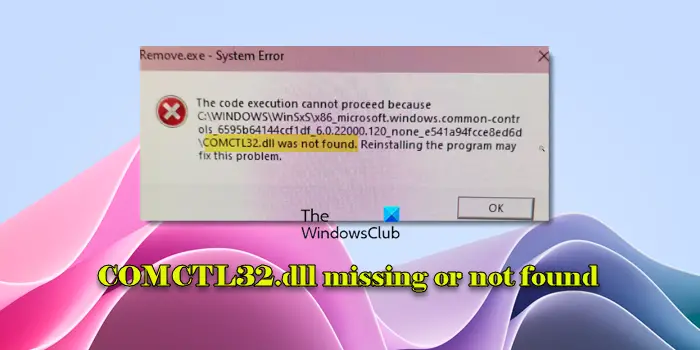
'COMCTL32.dll lipsește' sau 'COMCTL32.dll nu a fost găsit' erorile apar de obicei atunci când o aplicație nu reușește să localizeze fișierul COMCTL32.dll în timpul lansării sau instalării acestuia. Acest lucru se poate întâmpla din cauza coruperii fișierului, ștergerii sau modificării accidentale a fișierului, probleme de incompatibilitate cu anumite aplicații sau viruși sau programe malware care vizează fișierele de sistem. Mesajul de eroare complet arată:
Execuția codului nu poate continua deoarece COMCTL32.dll nu a fost găsit. Reinstalarea programului poate rezolva această problemă.
Sau
Programul nu poate porni deoarece COMCTL32.dll lipsește de pe computer. Încercați să reinstalați programul pentru a remedia această problemă.
Dacă întâmpinați aceeași problemă, citiți această postare pentru a ști cum să remediați eroarea.
Unde este fișierul comctl32 DLL?
Comctl32.dll (Common Controls Library) este o parte a sistemului de operare Windows și oferă controale și funcții pentru aplicații, cum ar fi butoane, meniuri, bare de defilare etc. Dacă acest fișier lipsește sau este corupt, programele scrise în VB ar putea funcționa corect acum .
În versiunile pe 32 de biți de Windows, fișierul este localizat înC:\Windows\System32pliant. Cu toate acestea, în versiunile pe 64 de biți ale Windows, acesta există în ambeleC:\Windows\System32(pentru aplicații pe 64 de biți) șiC:\Windows\SysWOW64(pentru aplicații pe 32 de biți). Poate apărea și în.
Remediați COMCTL32.dll lipsă sau nu a fost găsit pe Windows 11
Pentru a reparaCOMCTL32.dll lipsește sau nu este găsiteroare pe computerul cu Windows 11/10, utilizați aceste soluții:
- Reînregistrați fișierul COMCTL32.dll
- Rulați scanările SFC și DISM
- Reinstalați programul
- Utilizați System Restore
- Descărcați manual și reînregistrați fișierul
Să vedem asta în detaliu.
1] Reînregistrați fișierul COMCTL32.dll
folosind următoarea comandă, vezi dacă funcționează pentru tine:
regsvr32 COMCTL32.dll
2] Rulați scanările SFC și DISM
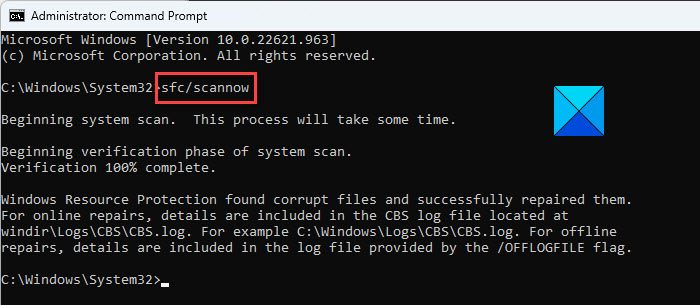
. Rularea acestor scanări este printre cele mai eficiente soluții pentru remedierea erorilor din fișierele DLL din sistem lipsă.
Pentru a rula scanarea SFC, deschideți Command Prompt ca administrator, tastațisfc /scannow, și apăsațiIntră. Comanda de mai sus va verifica sistemul dumneavoastră pentru fișierele de sistem lipsă sau corupte și le va repara automat.
Dacă rularea SFC nu ajută, încercați să rulați instrumentul DISM. Poate repara imaginea sistemului Windows, reparând corupția mai profundă care ar putea împiedica funcționarea SFC.
Pentru a rula DISM, tastațiDISM /Online /Cleanup-Image /RestoreHealthîn același prompt de comandă și apăsațiIntră.
Acum reporniți computerul pentru a vă asigura că toate reparațiile făcute sistemului sunt aplicate pe deplin.
3] Reinstalați programul
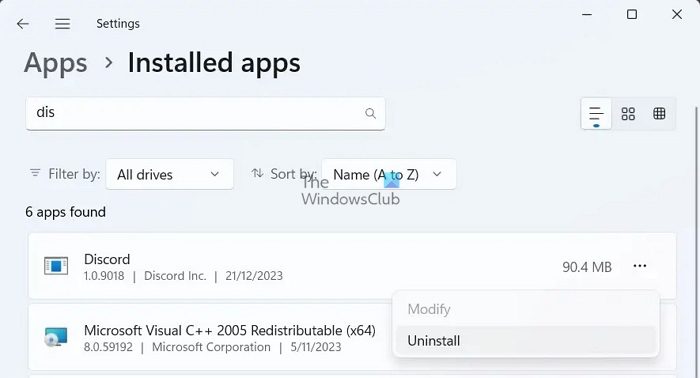
Această soluție ar trebui utilizată atunci când apare eroarea în timpul utilizării unui anumit program, indicând faptul că dependența DLL a aplicației ar putea fi deteriorată sau lipsă. În timpul reinstalării, toate fișierele esențiale ale programului, inclusiv orice DLL-uri lipsă sau corupte, sunt înlocuite cu copiile lor noi. Procesul asigură că programul primește DLL-urile necesare în versiunea și locația corecte.
Pentru a reinstala o aplicație, accesațiSetări > Aplicații > Aplicații instalate. Localizați aplicația în listă, faceți clic pe pictograma cu trei puncte de lângă numele aplicației și selectațiDezinstalează. Urmați instrucțiunile pentru a elimina complet aplicația. Odată dezinstalată, reinstalați aplicația descărcând-o de pe site-ul său oficial sau din Microsoft Store. Reporniți computerul și vedeți dacă eroarea a dispărut.
4] Utilizați System Restore
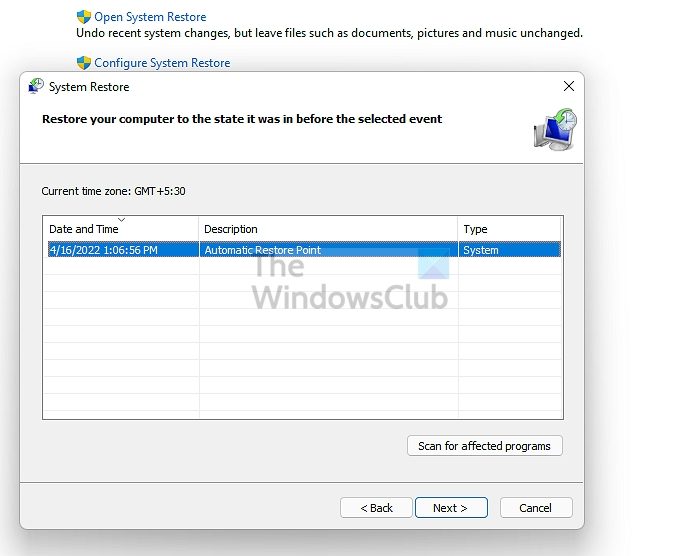
Dacă ați creat anterior un punct de restaurare, folosirea Restaurare sistem poate ajuta la problema prin revenirea sistemului la o stare în care fișierul COMCTL32.dll era intact.
Pentru a face acest lucru, căutați „restaurare sistem” în meniul Start, selectațiCreați un punct de restaurare, du-te laProtecția sistemuluifila și faceți clicRestaurare sistem. Alegeți punctul de restaurare creat înainte de apariția problemei și urmați instrucțiunile pentru a finaliza procesul de restaurare.
5] Descărcați manual și reînregistrați fișierul
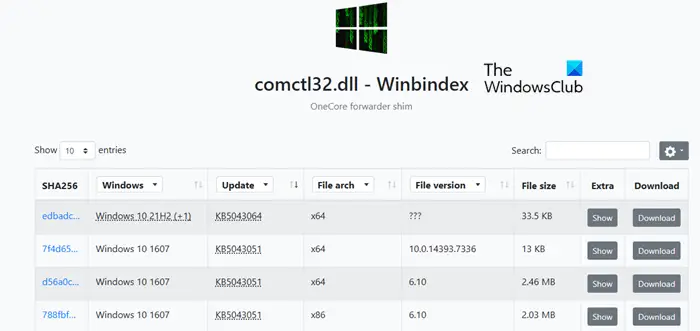
este un serviciu web care oferă informații despre fișierele sistemului de operare Windows și permite utilizatorilor să le descarce direct de pe serverele Microsoft. Dacă COMCTL32.dll este disponibil prin Winbindex, acesta poate fi o sursă de încredere pentru obținerea fișierului.
Nota:Nu vă recomandăm să descărcați DLL-uri de pe site-uri web ale terților din cauza riscurilor potențiale de securitate.
Vizitați site-ul web Winbindex. Căutați „comctl32.dll”. Dacă este disponibil, descărcați fișierul (asigurați-vă că fișierul se potrivește cu versiunea și arhitectura Windows pentru a evita problemele de compatibilitate).
Nota:Dacă ajungeți să descărcați un fișier „.blob”, pur și simplu redenumiți-l în „COMCTL32.dll”.
Odată descărcat, plasați DLL-ul în directorul corespunzător și reînregistrați DLL-ul rulândregsvr32 comctl32.dllîntr-un prompt de comandă ridicat.
Sper că asta ajută.
Citire: .
Cum repar o problemă dll lipsă?
La, încercați să reporniți computerul sau să dezinstalați și să reinstalați programul afectat. Apoi, rulați instrumentul System File Checker pentru a repara fișierele de sistem lipsă sau corupte. Dacă acest lucru nu funcționează, utilizați instrumentul DISM pentru a repara imaginea sistemului Windows. De asemenea, asigurați-vă că sistemul de operare Windows este actualizat, deoarece actualizările pot rezolva diverse probleme, inclusiv fișierele DLL lipsă.
Citiți în continuare: .